Az alapértelmezett Mail alkalmazás módosítása iPhone és iPad készüléken az iOS 14 rendszerben
Vegyes Cikkek / / August 04, 2021
Hirdetések
Ebben az oktatóanyagban megmutatjuk, hogyan lehet megváltoztatni az alapértelmezett Mail alkalmazást az iOS 14 vagy iPadOS 14 rendszert futtató iPhone vagy iPad készülékén. Az iOS legújabb frissítése rengeteg új funkciót vásárolt. App Library, Kezdőképernyő widgetek, Kép a képen, Fordítás alkalmazás, A Siri felhasználói felületének változásai és az adatvédelmi fejlesztések csak néhány figyelemre méltó közül. Volt azonban egy másik jelentős változás, amely nem kapta meg a megérdemelt figyelmet. Az Apple ökoszisztémája sokáig ismert korlátozó intézkedéseiről abban az értelemben, hogy egyetlen domainre sem módosíthatja az alapértelmezett alkalmazásokat.
Az alapértelmezett e-mail alkalmazás a beépített Mail alkalmazásra lett állítva, és az alapértelmezett böngészője ismét az Apple saját Safari alkalmazása volt. Végül azonban a Szilícium-völgy óriásai úgy döntöttek, hogy egy kis rugalmasságot adnak ehhez a szabályhoz. Most lehetővé tették a felhasználók számára, hogy kedvük szerint megváltoztassák az alapértelmezett alkalmazást. Ebben az útmutatóban pedig megmutatjuk, hogyan lehet maximálisan kihasználni ezt a szabályt. Az alábbiakban megadhatjuk az alapértelmezett Mail alkalmazás megváltoztatását az iPhone 14 és iPad készüléken, amelyeken iOS 14 és iPadOS 14 fut. Kövesse végig.

Az alapértelmezett Mail alkalmazás módosítása iPhone és iPad készüléken az iOS 14 rendszerben
Mostantól a következő e-mail kliensek közül választhat, és beállíthatja őket alapértelmezettként:
Hirdetések
- Légiposta
- Edison Mail
- Bumeráng
- Kanári
- Gmail
- Hé
- Outlook
- Polymail
- Szikra
- Tüske
- Twobird
- Yandex. Levél
Most jön a kérdés, hogyan lehet ezt a változást megvalósítani. Nos, először is győződjön meg arról, hogy frissítette az iPhone készüléket a legújabbra iOS 14 és az iPad to iPadOS 14. Miután ez megtörtént, lépjen az alábbi lépésekre az iPhone és iPad alapértelmezett Mail alkalmazásának megváltoztatásához.
Utasítási lépések
- Lépjen a készülék Beállítások menüjébe.
- Görgessen le a telepített alkalmazás listájáig, és válassza ki azt a harmadik féltől származó alkalmazást, amelyet alapértelmezettként szeretne beállítani.
- Tegyük fel, hogy a Gmailt választottuk. Ezen belül látnia kell az Alapértelmezett levelező alkalmazás szakaszt. Érintse meg.

- Megmutatja az eszközére telepített összes harmadik féltől származó e-mail alkalmazás listáját, amelyet alapértelmezettként beállíthat.
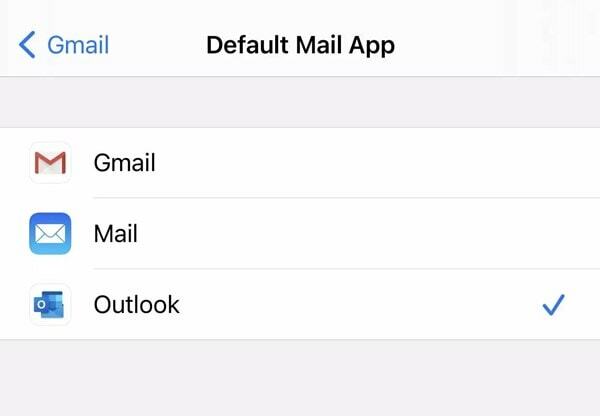
- Csak válassza ki a kívántat, és ennyi.
Ezzel befejezzük az útmutatót az alapértelmezett Mail alkalmazás megváltoztatásáról iPhone és iPad készüléken. Tudassa velünk véleményét erről a funkcióról a megjegyzések részben. Továbbá, ha bármikor vissza szeretne térni az alapértelmezett Mail alkalmazásra, akkor lépjen a Beállítások> Alapértelmezett levelező alkalmazás elemre, és válassza a Mail lehetőséget. Kerekítésként íme néhány, egyformán lenyűgöző iPhone tippek és trükkök, PC tippek és trükkök, és Android tippek és trükkök ami megérdemli a figyelmét.



